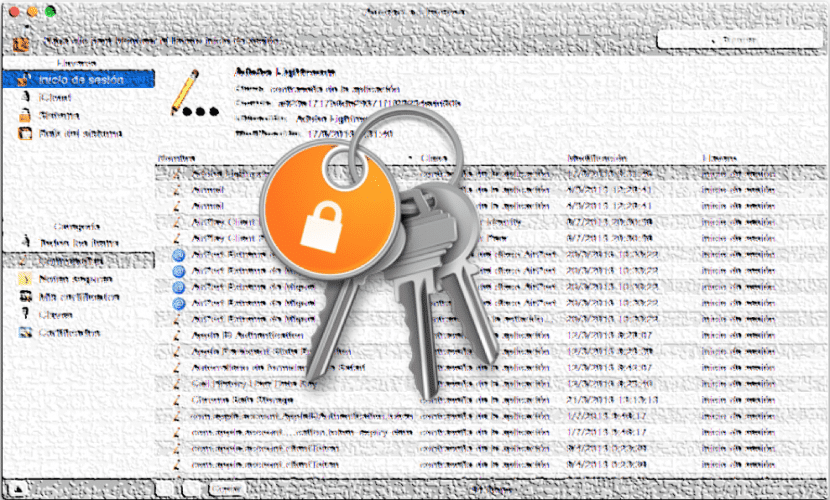
Raktų pakabuko naudingumas yra vienas svarbiausių OS X nuo tada saugo svarbiausius slaptažodžius ir kredencialus prieigų prie skirtingų sistemos paslaugų, kad jei tam tikru momentu turėsime prie jų prisijungti, nereikės vėl įvesti slaptažodžių, nebent tai yra modifikacija, kuriai reikalingas administratoriaus slaptažodis.
Tačiau kartais tai neveikia taip gerai, kaip galima tikėtis ir kai kurios sistemos paslaugos yra šiek tiek „veržlios“ prašydamas slaptažodžių. Tai pasakytina apie talagento tarnybą, kuri gali nuolat prašyti kai kurių vartotojų slaptažodžio, kad galėtų modifikuoti „vietinius elementus“, nesijaudinkite, tai yra šiek tiek normalu ir yra sprendimas.
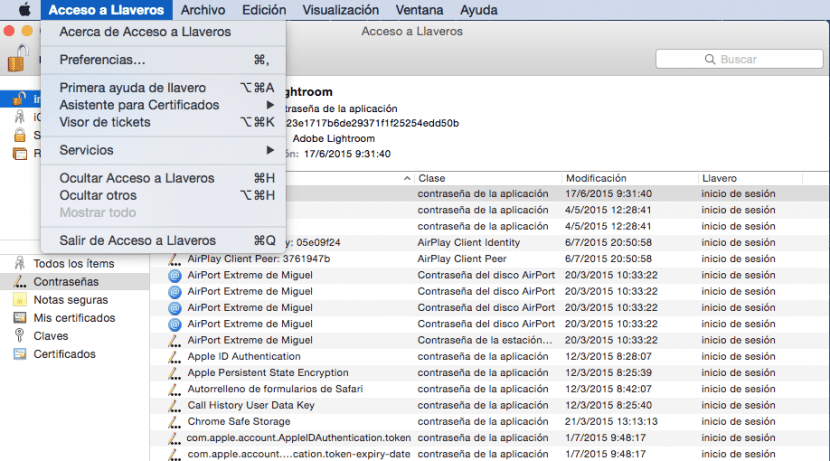
Iš esmės talagentas yra paslauga, veikianti kiekvienoje vartotojo abonemente ir leidžianti jūsų „Mac“ uždarykite programas, jei atminties ištekliai sistemoje jų nedaug. Tiesą sakant, talagentas padeda „Mac“, kad jokiu metu jo neperkrautų atminties apkrova. Tam jis turi naudoti raktų pakabuką, kad tapatintų save ir atliktų atitinkamus veiksmus. Vis dėlto tai neturėtų būti toks įkyrus vartotojui.
Norėdami išvengti šių erzinančių iššokančių langų su skirtingais pranešimais, mes tiesiog turime pereiti į aplanką „Utilities“ programoje ir pasirinkti „Keychains“. Įėję į vidų, eisime į meniu «Prieiga prie raktų pakabukų» ir mes spustelėsime „Pirmoji raktų pakabuko pagalba“. Tai atvers naują langą, kuriame bus rodomas mūsų vartotojo vardas, ir mes turėsime nurodyti savo slaptažodį. Kai tai bus padaryta, mums teks tik patikrinti ir taisyti sistemoje esančius raktų pakabukus ir iš naujo paleisti „Mac“, kad šie taisymai įsigaliotų.
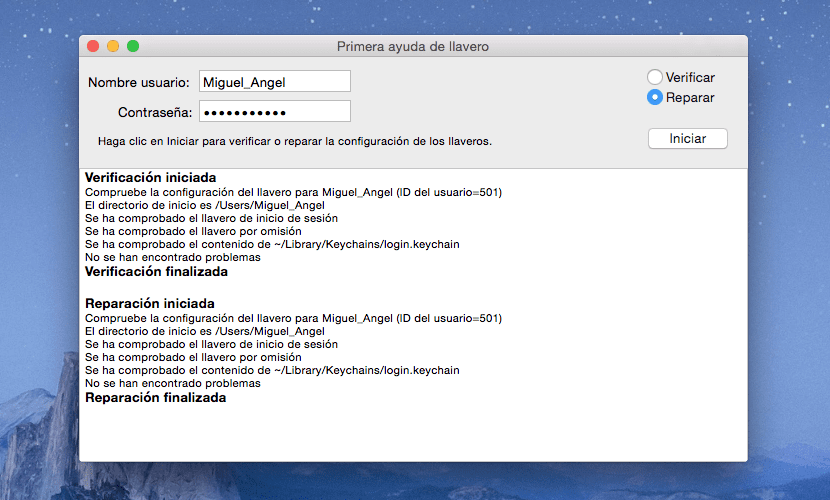
Jei jis vis tiek nebuvo tinkamai suremontuotas, šį kartą atidarysime raktų pakabukus mes eisime į "prisijungti" kairėje pusėje ir atidarysime kontekstinį meniu su „Ctrl“ + spustelėkite jį ir spustelėkite pakeisti prisijungimo slaptažodį.
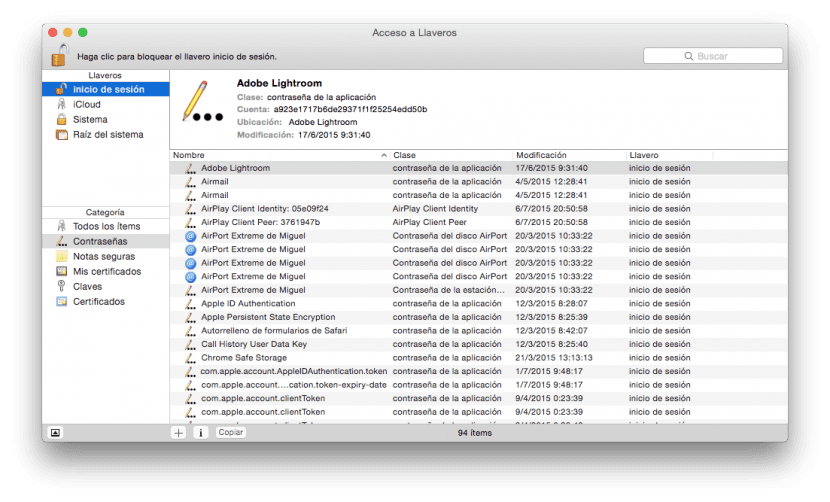
Čia mes parašysime dabartinį slaptažodį ir kaip naują slaptažodį tą, kurį naudojame prisijungdami prie „Mac“. Dabar tai turėtų būti galutinė, kad talagentas nebevargintų.
Sveiki,
Nuo vakar, kai įdiegiau „Yosemite 2016“ saugos naujinimą 002-10.10.5, administratoriaus slaptažodžio įvedimo žiniatinklis praleidžia kiekvieną bitą, kai atidarau kai kurias programas arba vienu metu nieko neatidaręs, išbandžiau abi parinktis, kurias įdėjau ir tb Aš atkuriau kompiuterio nustatymus iš kopijos, kurioje kompiuteris buvo gerai ir nieko, aš vis tiek tas pats. Ar dar yra ką nors padaryti, kas trukdytų man pranešti apie seną istoriją?
Pasisveikinimas.
Sveiki,
Galų gale aš tai padariau, ištryniau raktų pakabuką, kuriame buvau prisijungęs, ir pasidaryk naują su tuo pačiu slaptažodžiu ir visa kita, tai nebesulaukiu žinutės visą laiką, įdėjau, jei tai kam nors padėtų .
Pasisveikinimas.
Sveiki, šio straipsnio dėka galėjau turėti gerą „MacBook Air“ būklę. Viskas prasidėjo nuo to, kai į kompiuterį atsisiunčiau VPN programą, iš ten mašina pakeitė savo slaptažodžius ir negalėjo aplenkti „Talagent“ pranešimo, kuriame paprašė rakto patekti į raktų žiedus. Dėl šiame straipsnyje pateiktų instrukcijų man pavyko pataisyti „Mac“. Labai ačiū.